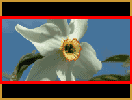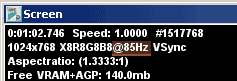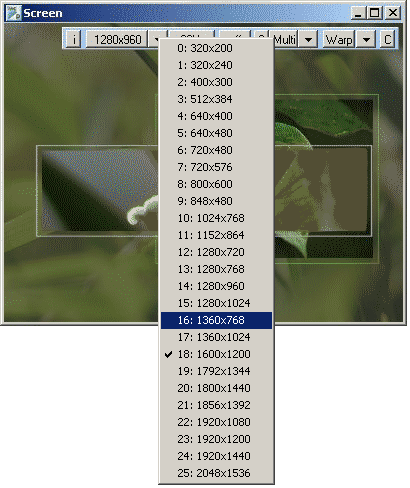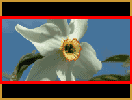Über die Taste
"F", doppelklick in das "Screen"-Fenster oder über das Hauptmenü "Screen" -
"Fullscreen"
wird das "Screen"-Fenster in den Vollbild-Modus geschaltet.
Dabei werden alle vorhandenen Windows-Fenster ausgeblendet.
Über die
Leertaste kann das Projekt im Vollbild-Modus gestartet und gestoppt werden.
Über die Pfeil-Links und Pfeil-Rechts-Tasten kann im Projekt gespult werden.
Wichtig: (VGA-Synchronisierung!)
 |
Wenn Sie in den Vollbild-Modus schalten, müssen sich Beamer und Displays auf das neue VGA-Signal synchronisieren!
Manche Geräte stellen sich dann falsch ein und es kommt zu falschen Darstellungen!
Aktivieren Sie dann an den Geräten ein neues Synchronisieren auf das VGA-Signal! Diese Taste wird bei den Geräten meistens "Auto" genannt. Geben Sie dabei unbedingt ein helles Bild im "Screen"-Fenster aus, da die "Auto"-Funktion der Geräte bei schwarz nicht funktioniert! |
Im Vollbildmodus kann auch eine andere Bildschirmfrequenz eingestellt werden.
Die Bildschirmfrequenz gibt an, wie oft pro Sekunde die Grafikkarte das Bild am Ausgang ausgibt.
Wichtig:
 |
Wenn die Bildschirmfrequenz nicht passend auf den Monitor oder Beamer eingestellt ist, kann es zum Ruckeln bei Bewegungen kommen!
Auch beim Abspielen von Videos kann eine unpassende Bildschirmfrequenz ruckeln im Abspielen verursachen!
Sehen Sie dazu auch im "Tutorial" - "Videos" - "Bildschirmfrequenz".
|
Bildschirmfrequenz einstellen:
Die Bildschirmfrequenz wird in den
"Global-settings" unter "Screen" -
"Devices" -
"Set fullscreen refresh-rate" oder über die
Switchbar eingestellt.
Wenn sich diese Einstellung nicht im Vollbild auswirkt,
ist vermutlich die entsprechende Einstellung im
Grafikkarten-Treiber
auf "Benutzerwert" gestellt oder diese Frequenz ist nicht erlaubt.
Durch drücken der Taste
I im Vollbild-Modus werden
Informationen eingeblendet.
Neben der Anzeige der Vollbild-Auflösung wird angezeigt, wie hoch die Bildschirmfrequenz ist:
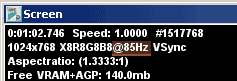 Achtung:
Achtung:
 |
Diese Anzeige kann dennoch falsch sein, wenn im Grafikkarten-Treiber
die Bildschirmfrequenz nicht zugelassen wurde.
Um ganz sicher zu gehen, müssen Sie sich die Bildschirmfrequenz am Gerät anzeigen lassen!
|
Setzen Sie die Bildschirmfrequenz so hoch wie möglich.
Tipp: Beamer:
Setzen Sie die Bildschirmfrequenz auf 60 oder 75 Hertz.
Diese Einstellung ist vom Gerät abhängig die Sie testen müssen.
Viele Geräte synchronisieren sich schlecht auf die Bildschirmfrequenz vom Monitor-Ausgang.
Dann werden Bewegungen ruckelig dargestellt.
Viele LCD oder Plasma-Panel erlauben keine höhere Frequenzen als 60 Hertz!
Tipp: LCD´s TFT´s und Plasma-Bildschrime:
Setzen Sie die Bildschirmfrequenz auf 60 Hertz.
Die Vollbild-
Auflösung wird im Hauptmenü "Screen" unter
"Fullscreen resolution"
eingestellt.
Es werden nur die Auflösungen angeboten, die die Grafikkarte zur Verfügung stellt.
Stellen Sie unbedingt die native (reale) Auflösung des Monitors/Beamers ein!
Die Auflösung kann aber auch schnell über die
Switchbar eingestellt werden:
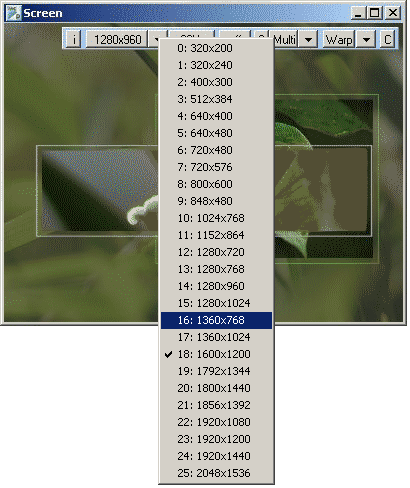
Das Seitenverhältnis ergibt sich automatisch über die eingestellte Vollbild-Auflösung und hat nichts mit
dem
"Screen"-Seitenverhältnis zu tun!
Wenn das Vollbild-Seitenverhältnis vom eingestellten
"Screen"-Seitenverhältnis abweicht,
dann werden einfach schwarze Balken an den Rändern eingeblendet: